IntelliJ IDEA 配置JSP & Servlet开发环境
首先我们要安装和配置好JAVA和TOMCAT,这里不再详细描述
下载地址:
JAVA:https://www.oracle.com/technetwork/java/javase/downloads/jdk8-downloads-2133151.html
TOMCAT:https://tomcat.apache.org/download-90.cgi
JAVA安装好,TOMCAT解压好之后,注意配置好环境变量
idea下载地址:https://www.jetbrains.com/idea/
正戏:
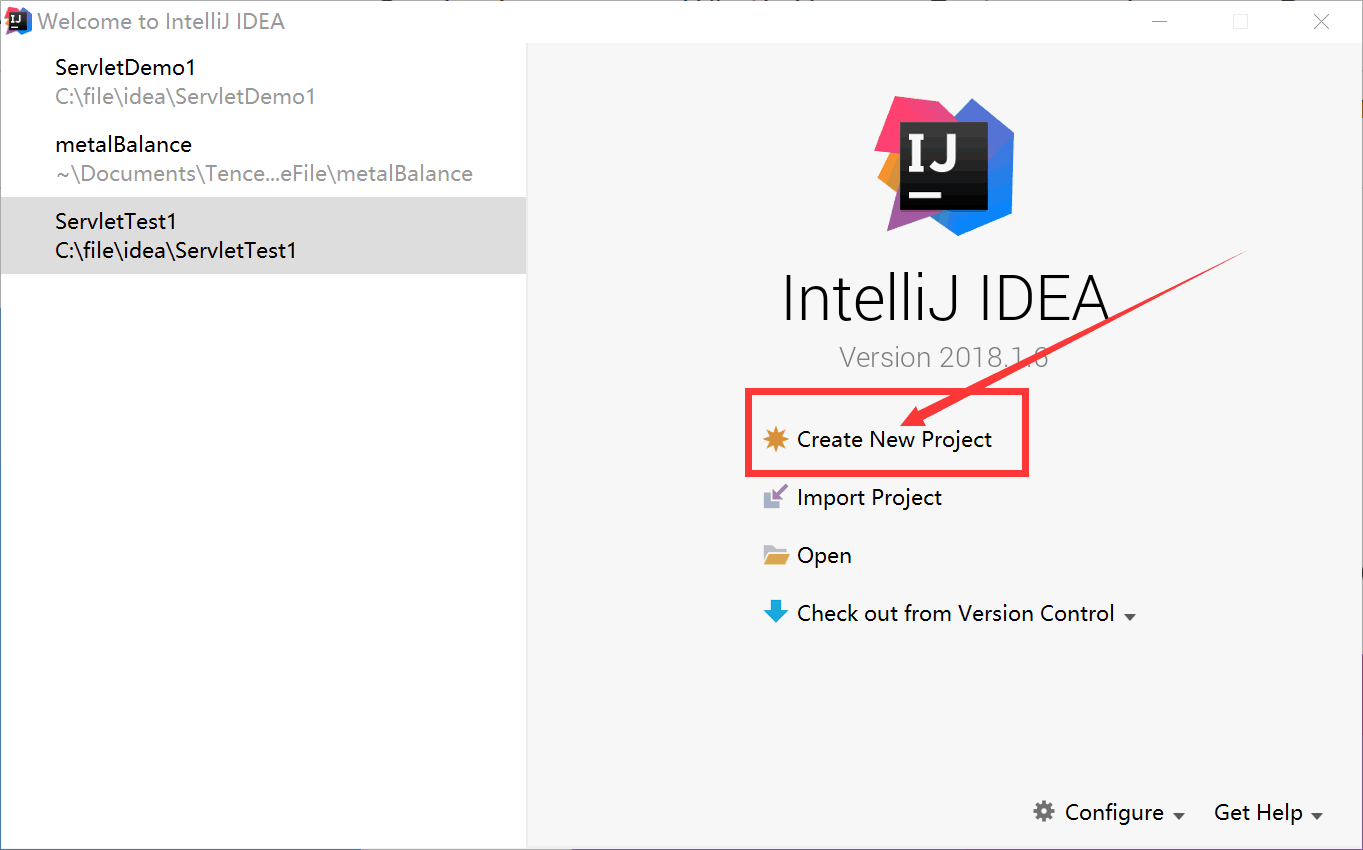
打开idea,点击Create New Project
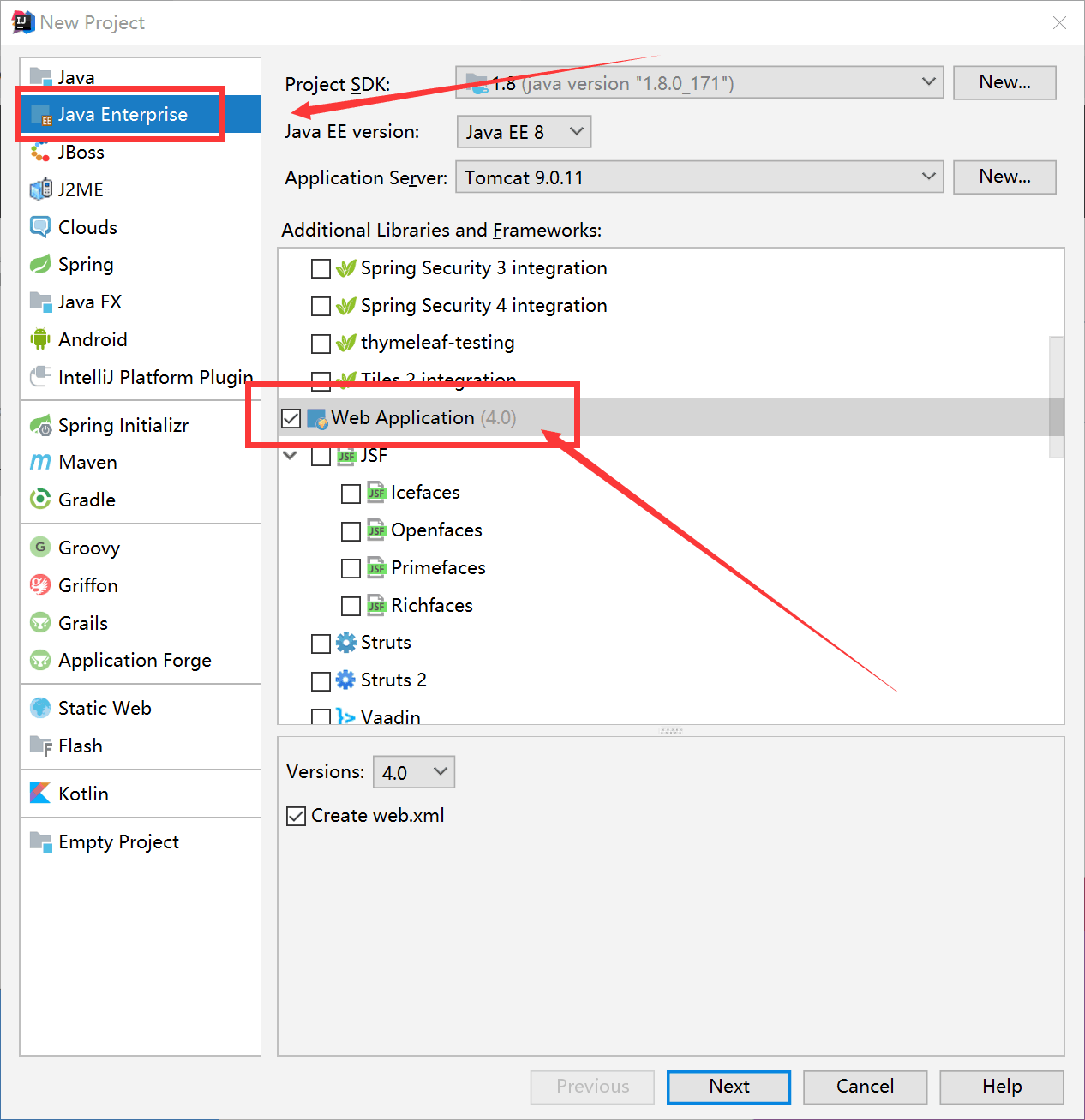
左侧导航栏点击Java Enterprise 然后在右边的项目里选择Web Application
注意右上方的SDK和Tomcat信息,如果没有的话自己选择一下对应的目录,一般是idea会自己找到这两个目录的
配置好后点击next

编辑好项目名称和存放目录后点击finish,这里我们把这个项目命名为ServletDemo

进入项目编辑界面后先点最上面的Run
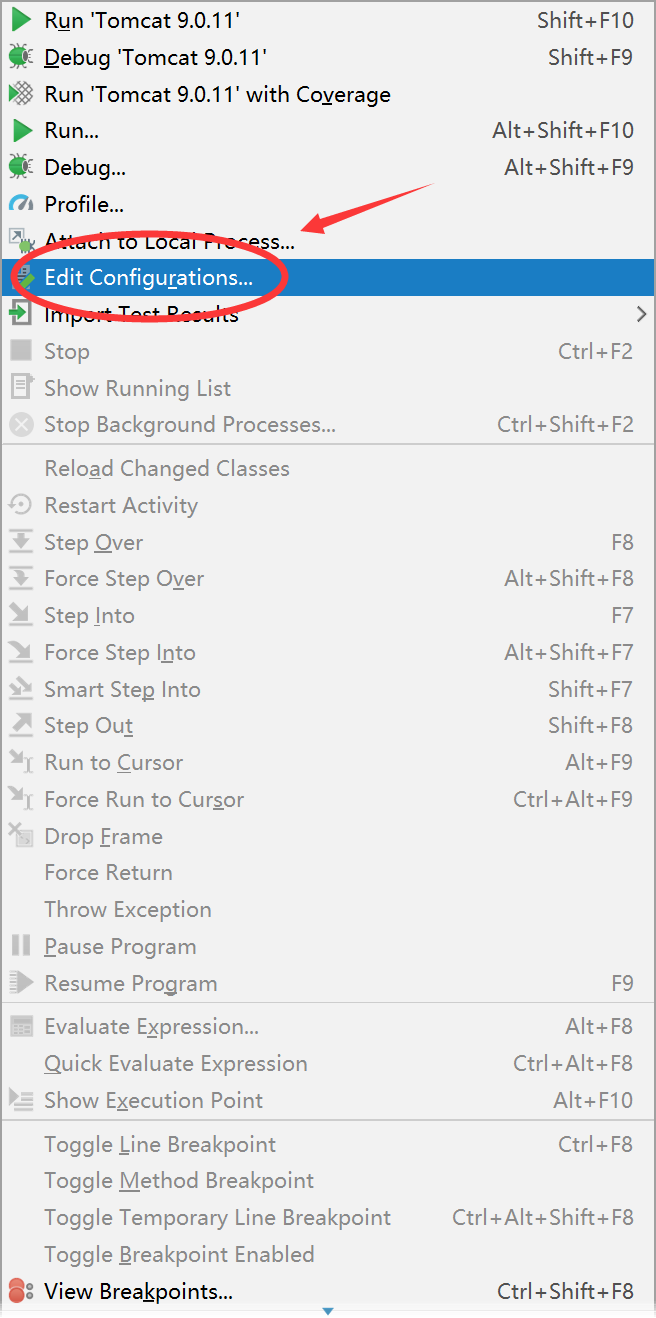
然后在弹出来的选项中点击编辑配置

点击后进入配置界面 检查一下Tomcat的配置内容,然后点击箭头所指的Deployment

右边箭头自定义一下web项目的默认访问路径,然后点击下方所指的加号
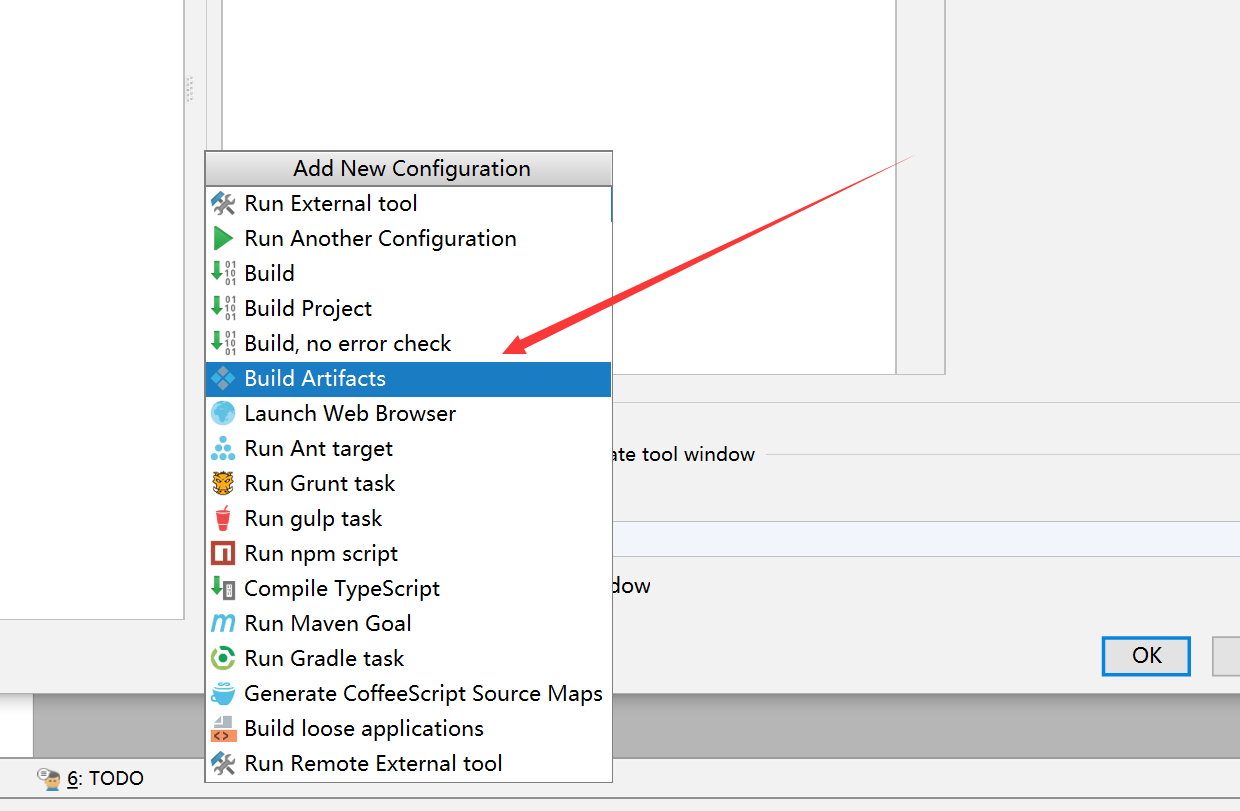
点击build artifacts
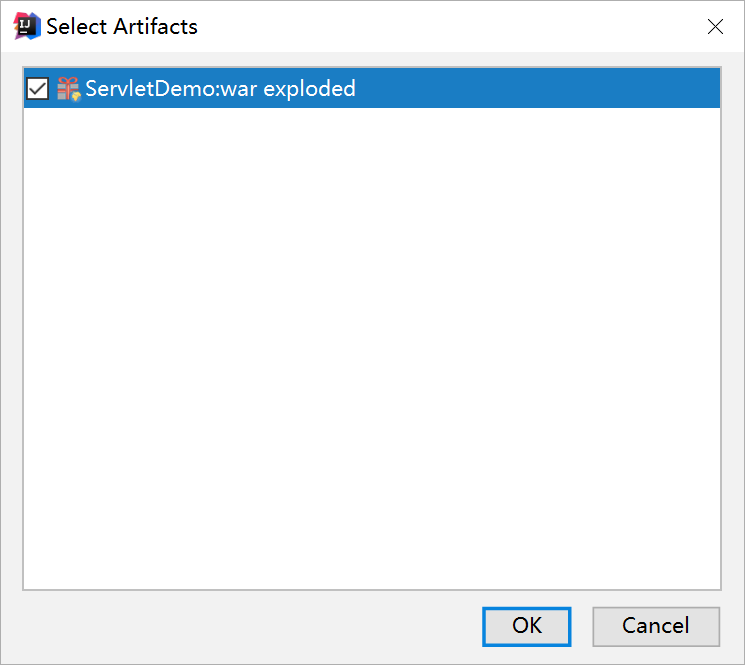
点击OK
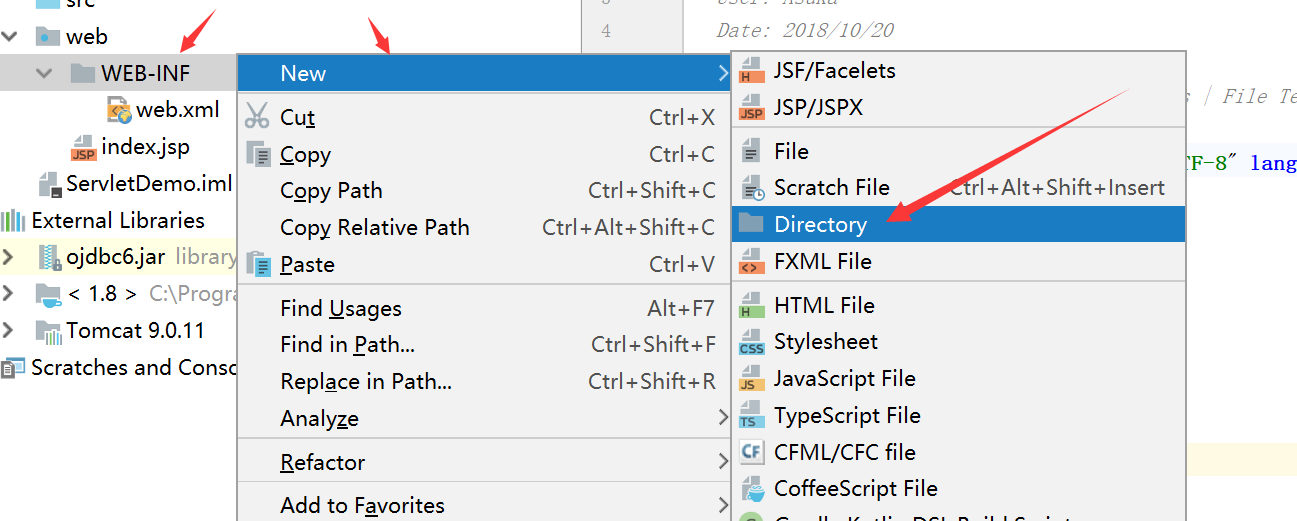
回到项目中,右键点击WEB-INF,在该文件夹里面新建两个文件夹
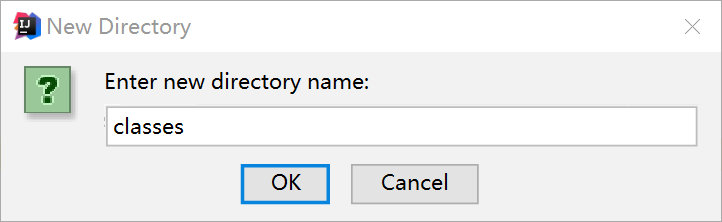
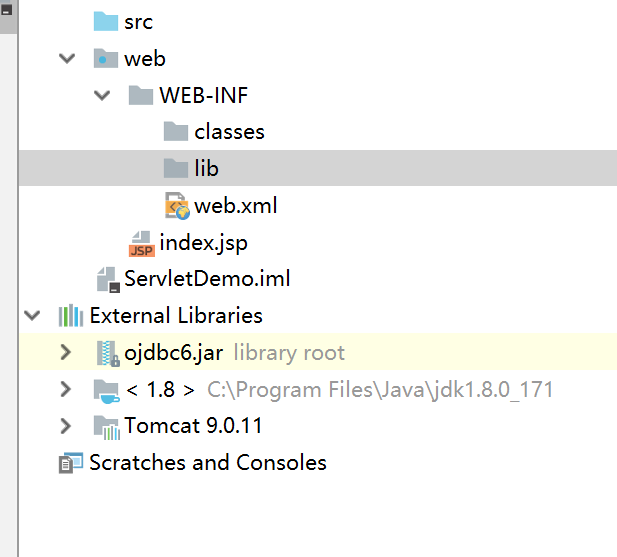
分别命名为classes和lib

再依次点击file和project Structure

点击左侧modules,再在右侧点击path选项 点击Use module complies out path
再把下面的两个目录改为刚才新建的classes

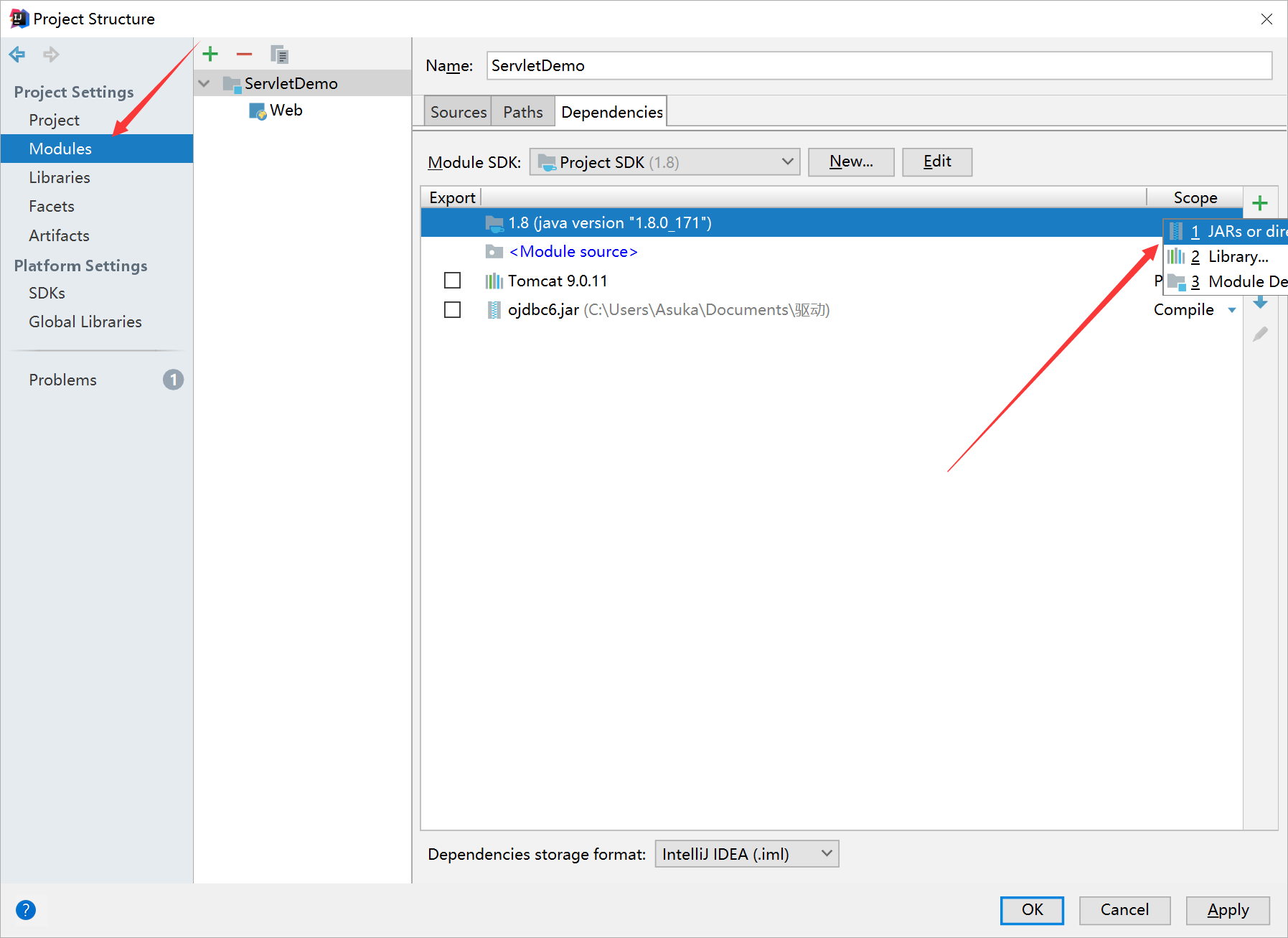
再点击上面的dependencies选项卡
点击右侧加号,选择JARs or dir

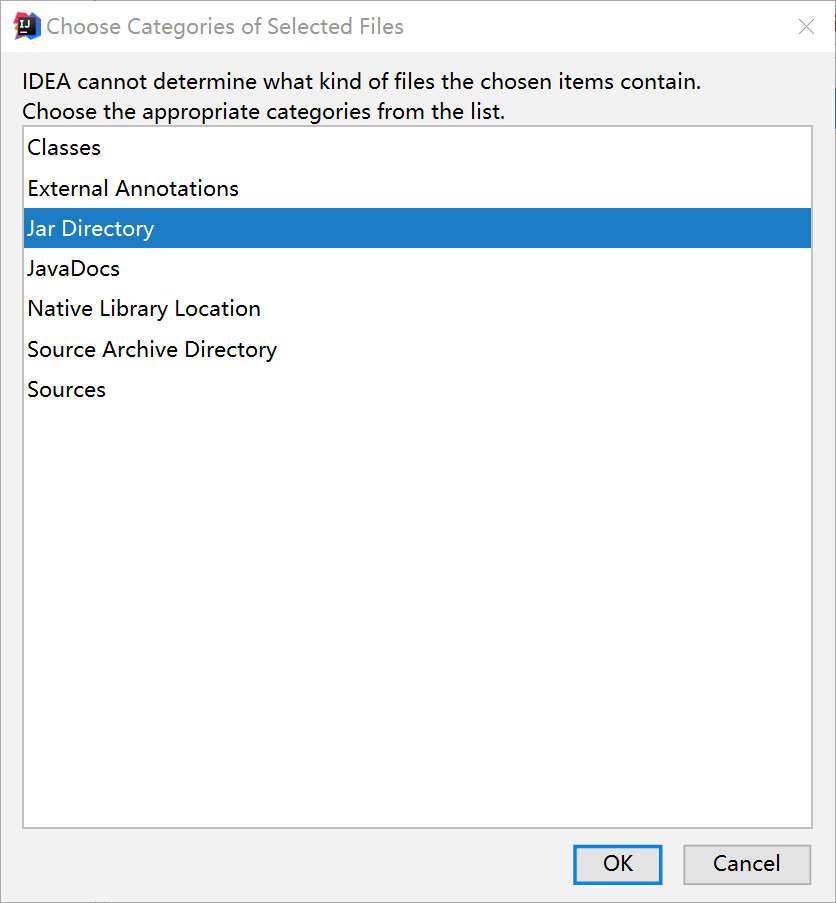
再依次选择刚才新建的lib目录和类型,类型选择Jar Directory
驱动等其他外部Jar包都可以放到lib这个文件夹里
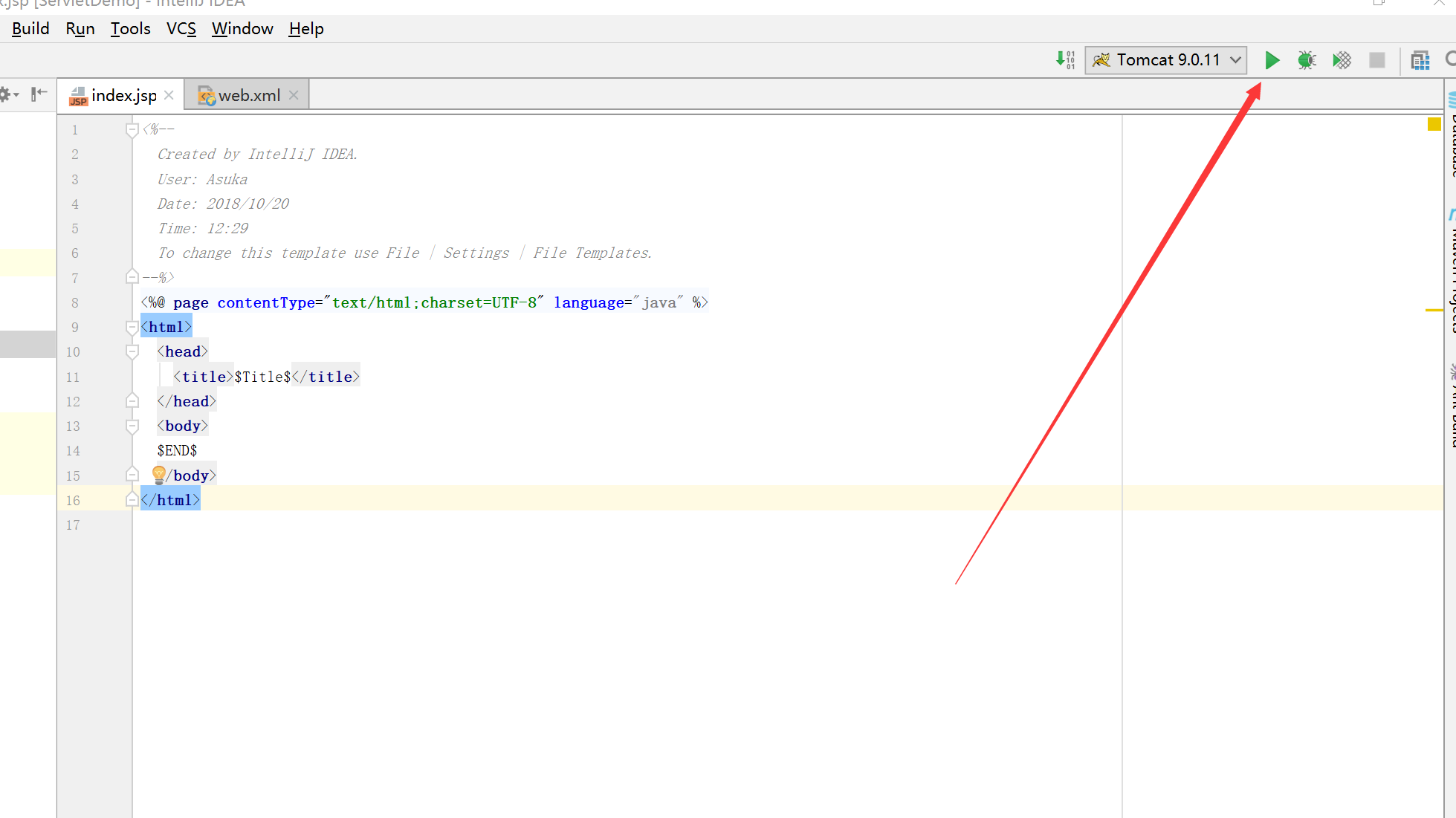
完成后点击右上角运行按钮
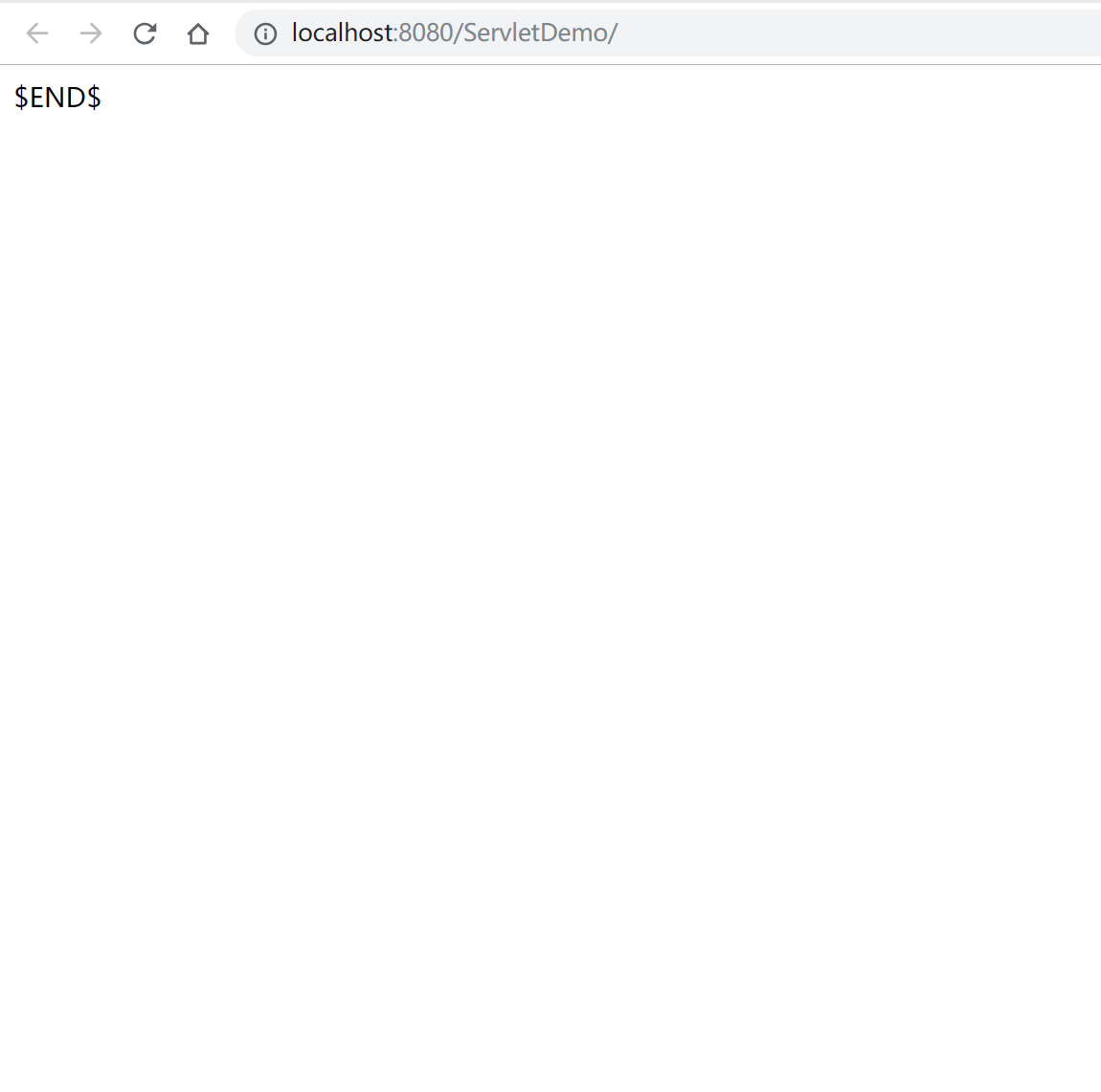
运行成功~~~


 浙公网安备 33010602011771号
浙公网安备 33010602011771号